度加剪辑怎么调整比例 度加剪辑调整比例的方法
来源:game773整合
作者:773游戏网
时间:2024-07-11 14:35
度加剪辑怎么设置比例 度加剪辑能够保证用户可以进行简单的剪辑工作软件,不需要拥有任何的技巧直接就可以进行更多视频内容的剪辑,在完成了剪辑之后直接保存在本地空间即可,后续更多没有修改调整的内容随时都可以再次展开调整修改,视频当前的画面大小和比例显示大小随时都可以调整更改,调整视频比例大小后续的观看更加清晰直观,调整好将自动同步多端为你提供后续的调整修饰,接下来主题软件园小编就为大家带来详细的调整方法,希望可以帮助到大家。
度加剪辑调整比例的方法
首先,进入度加剪辑软件后,点击包装按钮。这样底部就会出现一个包装工具组,然后点击画幅背景按钮。
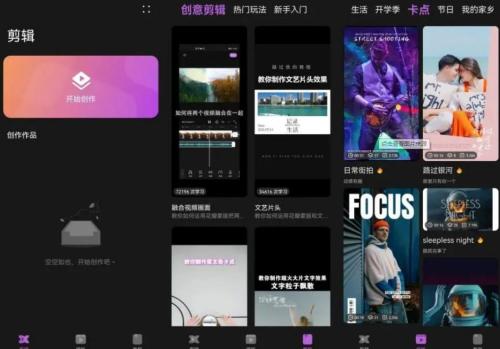
接着会进入新界面,在这个界面中,我们需要点击画幅选项,并选择9:16这个选项,这样就能够设置好视频的比例了。
设置完比例之后,点击完成按钮即可保存设置并退出该界面。
这样,我们就成功地在度咔剪辑中完成了视频比例的设置。
总体来说,度咔剪辑软件非常的易用,只需要几个简单的步骤就可以完成基本的设置操作。
如果想要更深入地了解该软件的其他功能,建议多加学习和尝试。
下一篇:最后一页














